Bluestacks - это программное обеспечение, которое позволяет пользователям запускать приложения для Android на компьютере. Оно широко используется для игр, так как позволяет играть в популярные мобильные игры на большом экране и с использованием клавиатуры и мыши. Однако, иногда пользователи сталкиваются с проблемой, когда Bluestacks не запускается.
Если у вас возникла проблема со запуском Bluestacks, не стоит паниковать. Обычно есть несколько причин, по которым программа может не запускаться, и с ними можно справиться. В этой статье мы рассмотрим несколько возможных решений проблемы и постараемся помочь вам запустить Bluestacks, чтобы вы могли снова наслаждаться играми на своем компьютере.
В первую очередь, убедитесь, что ваш компьютер соответствует минимальным требованиям Bluestacks. Обычно Bluestacks требует достаточно мощный компьютер с современным процессором и достаточным количеством оперативной памяти. Проверьте системные требования на официальном сайте Bluestacks и убедитесь, что ваш компьютер соответствует им. Если ваш компьютер не соответствует требованиям, возможно, вам придется обновить аппаратное обеспечение или использовать другую программу эмулятора Android.
Проверить системные требования
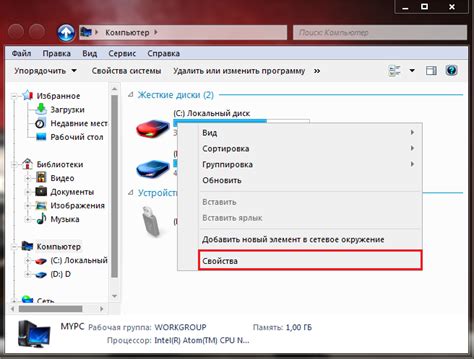
Bluestacks требует определенных системных характеристик для успешного запуска на вашем компьютере. Если Bluestacks не запускается, первым делом вам следует проверить, соответствуют ли характеристики вашего компьютера минимальным требованиям, указанным ниже:
1. Операционная система: Убедитесь, что ваша операционная система соответствует требованиям для запуска Bluestacks. Bluestacks поддерживает операционные системы Windows 7, 8, 8.1 и 10, а также Mac OS X 10.12 и выше. Если у вас другая операционная система, возможно, вам придется обновить ее или использовать альтернативное программное обеспечение.
2. Процессор: Убедитесь, что ваш процессор имеет достаточную мощность для запуска Bluestacks. Большинство современных процессоров должны быть достаточно мощными для этого, но рекомендуется иметь процессор Intel или AMD с поддержкой виртуализации.
3. Оперативная память: Для запуска Bluestacks рекомендуется иметь не менее 2 ГБ оперативной памяти. Если у вас установлено меньше памяти, возможно, вам придется увеличить ее объем.
4. Свободное место на жестком диске: Убедитесь, что на вашем жестком диске достаточно свободного места для установки Bluestacks. Рекомендуется иметь не менее 5 ГБ свободного места.
Если вы удостоверились, что ваш компьютер соответствует всем минимальным системным требованиям Bluestacks, но программа все равно не запускается, это может быть вызвано другими проблемами, такими как несовместимость с другими программами или отсутствие обновлений операционной системы. В этом случае рекомендуется обратиться за помощью к специалистам технической поддержки Bluestacks или изучить ресурсы и форумы для получения более подробной информации о возможных причинах и решениях проблемы.
Проверить наличие обновлений
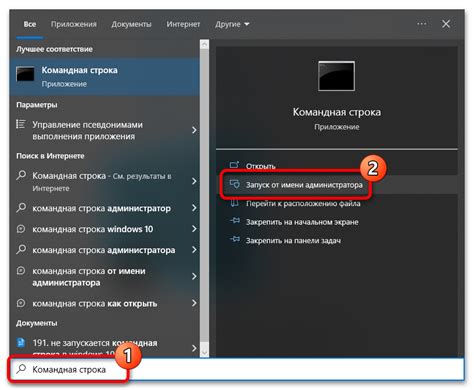
Если Bluestacks не запускается, первым шагом будет проверить наличие обновлений для программы. Возможно, проблема связана с устаревшей версией Bluestacks, которая не совместима с операционной системой или имеет ошибки, влияющие на запуск.
Чтобы проверить наличие обновлений, откройте Bluestacks и перейдите в настройки программы. Обычно настройки находятся в верхнем правом углу окна программы. В меню настроек найдите и выберите раздел "Обновление".
Здесь вы увидите информацию о текущей версии Bluestacks и наличие доступных обновлений. Если доступно обновление, следуйте инструкциям программы, чтобы скачать и установить последнюю версию Bluestacks.
После установки обновления перезапустите Bluestacks и проверьте, запускается ли программа без проблем. Если проблема не устранена, переходите к следующему шагу отладки.
Проверить наличие вирусов
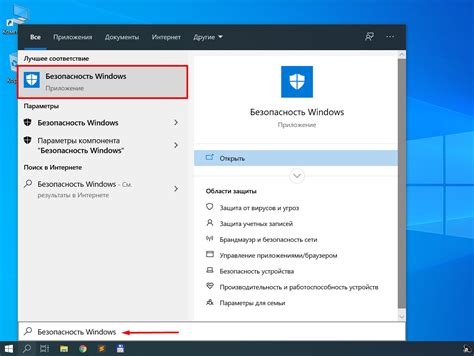
Если Bluestacks не запускается, возможно, ваш компьютер заражен вирусами. Вредоносное ПО может блокировать работу программ или вызывать ошибки при запуске.
Для проверки наличия вирусов вам потребуется использовать антивирусную программу. Некоторые из популярных антивирусных программ включают Avast, AVG, Norton и Kaspersky.
Сначала обновите вашу антивирусную программу до последней версии. Затем выполните полное сканирование системы на наличие вирусов и другого вредоносного ПО.
Если антивирусная программа обнаружила вирусы, следуйте инструкциям по удалению или карантинированию вредоносных файлов. После удаления вирусов повторно попробуйте запустить Bluestacks.
Но помните, что антивирусные программы могут ошибочно считать некоторые файлы или компоненты Bluestacks за вирусы, поэтому перед удалением необходимо убедиться, что найденные файлы действительно являются вредоносными.
Если проблема с запуском Bluestacks сохраняется после проверки наличия вирусов, возможно, проблема связана с другими факторами, и вам следует продолжить искать решение.
Попробовать переустановить программу
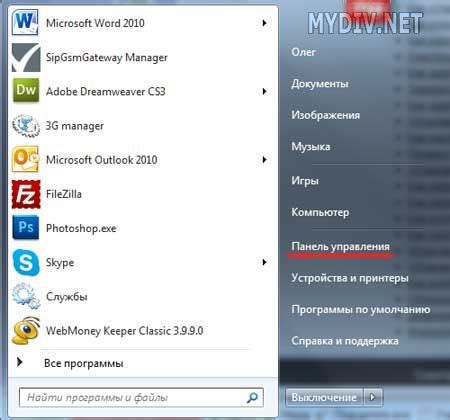
Если Bluestacks не запускается, одним из решений может быть переустановка программы. Это может помочь исправить проблему, связанную с некорректной установкой или наличием поврежденных файлов.
Перед переустановкой Bluestacks рекомендуется полностью удалить предыдущую версию программы с вашего компьютера. Это можно сделать через панель управления Windows или специальным деинсталлятором Bluestacks, если таковой имеется.
После удаления предыдущей версии Bluestacks загрузите последнюю доступную версию программы с официального сайта разработчика. Установите программу, следуя инструкциям на экране.
После переустановки Bluestacks попробуйте запустить программу снова. В большинстве случаев, переустановка помогает решить проблемы с запуском и стабильностью Bluestacks.
Если же проблема со запуском Bluestacks остается, рекомендуется обратиться в поддержку или форум разработчика для получения дополнительной помощи.
Попробовать запустить совместимость

Если Bluestacks не запускается на вашем компьютере, можно попробовать запустить программу в совместимости с предыдущей версией Windows. Вот как это сделать:
- Щелкните правой кнопкой мыши ярлык Bluestacks на рабочем столе и выберите "Свойства".
- Перейдите на вкладку "Совместимость".
- Установите флажок рядом с "Запустить эту программу в режиме совместимости с" и выберите предыдущую версию Windows из выпадающего списка.
- Нажмите на кнопку "Применить" и затем "ОК".
- Попробуйте запустить Bluestacks снова и проверьте, работает ли программа.
Если после применения этой настройки Bluestacks все равно не запускается, попробуйте повторить шаги и выбрать другую версию Windows в режиме совместимости. Если также не помогает, возможно, проблема связана с другими факторами, такими как неправильные настройки системы или конфликт с другими программами.
Обратиться в техническую поддержку

Если у вас возникли проблемы с запуском Bluestacks и вы не смогли их решить самостоятельно, следует обратиться в техническую поддержку. Вам помогут профессионалы, у которых большой опыт в работе с программным обеспечением.
Чтобы получить помощь, вы можете обратиться по адресу электронной почты support@bluestacks.com или заполнить специальную форму обратной связи на официальном сайте Bluestacks. В обращении следует указать подробную информацию о возникшей проблеме, такую как код ошибки, версию ОС, наличие антивирусного программного обеспечения и другую необходимую информацию.
Также можно обратиться в официальную группу поддержки Bluestacks в социальных сетях, например, в Facebook или Twitter. Там можно задать свой вопрос и ждать ответа от представителей компании. Если ваш вопрос достаточно популярен, вероятно, ответ на него уже есть в разделе «Часто задаваемые вопросы» на официальном сайте Bluestacks.